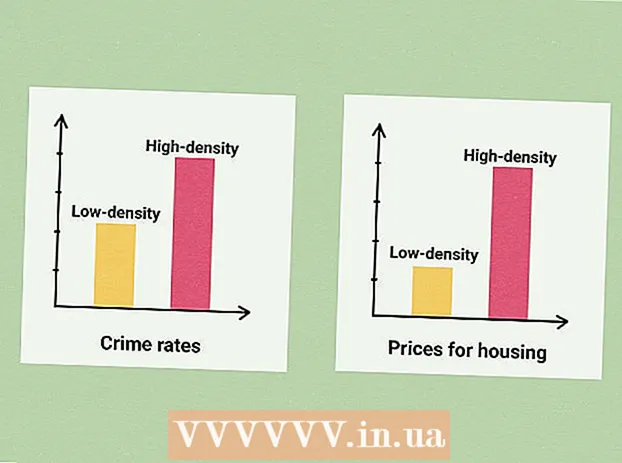May -Akda:
Ellen Moore
Petsa Ng Paglikha:
20 Enero 2021
I -Update Ang Petsa:
1 Hulyo 2024

Nilalaman
- Mga hakbang
- Paraan 1 ng 2: Paano Mag-download ng Chrome para sa PC / Mac / Linux
- Paraan 2 ng 2: Paano mag-download ng Chrome para sa iyong mobile device
- Mga Tip
Ang Google Chrome ay isang magaan na libreng browser na angkop para sa Windows, Mac OS X, Linux, Android at iOS. Sundin ang aming mga direksyon upang i-download at mai-install ito.
Tandaan: Kung nakatira ka sa Tsina, hindi mo mai-download ang browser na ito nang walang isang VPN.
Mga hakbang
Paraan 1 ng 2: Paano Mag-download ng Chrome para sa PC / Mac / Linux
 1 Pumunta sa https://www.google.com/chrome/ sa iyong browser. Maaari mong gamitin ang anumang browser upang mag-download ng Google Chrome. Kung hindi mo pa na-install ang browser, maaari mong gamitin ang built-in na browser ng iyong operating system (Internet Explorer para sa Windows at Safari para sa Mac OS X).
1 Pumunta sa https://www.google.com/chrome/ sa iyong browser. Maaari mong gamitin ang anumang browser upang mag-download ng Google Chrome. Kung hindi mo pa na-install ang browser, maaari mong gamitin ang built-in na browser ng iyong operating system (Internet Explorer para sa Windows at Safari para sa Mac OS X).  2 I-click ang I-download ang Chrome. Ang window na "Mga Tuntunin ng Serbisyo" ay magbubukas.
2 I-click ang I-download ang Chrome. Ang window na "Mga Tuntunin ng Serbisyo" ay magbubukas.  3 Ipahiwatig kung nais mong gawin ang Google Chrome bilang iyong default browser. Kung gayon, magbubukas ito sa tuwing mag-click ka sa mga link sa iba pang mga programa, tulad ng email.
3 Ipahiwatig kung nais mong gawin ang Google Chrome bilang iyong default browser. Kung gayon, magbubukas ito sa tuwing mag-click ka sa mga link sa iba pang mga programa, tulad ng email. - Maaari mo ring payagan ang data na maipadala sa Google sa pamamagitan ng pag-check sa checkbox na "Payagan ang awtomatikong pagsumite ng mga istatistika ng paggamit ...". Pagkatapos ang computer ay magpapadala ng impormasyon tungkol sa mga pag-crash, kagustuhan at pag-click sa pindutan sa Google. Ni ang iyong personal na impormasyon o impormasyon tungkol sa mga site na iyong binibisita ay hindi maipadala.
 4 Basahin ang Mga Tuntunin ng Serbisyo at i-click ang Tanggapin at I-install. Ilulunsad ang installer, at kapag natapos ito, mai-install ang Google Chrome. Nakasalalay sa mga setting ng iyong browser, maaaring kailanganin ang iyong pahintulot upang patakbuhin ang installer.
4 Basahin ang Mga Tuntunin ng Serbisyo at i-click ang Tanggapin at I-install. Ilulunsad ang installer, at kapag natapos ito, mai-install ang Google Chrome. Nakasalalay sa mga setting ng iyong browser, maaaring kailanganin ang iyong pahintulot upang patakbuhin ang installer.  5 Mag-sign in sa Chrome. Pagkatapos ng pag-install, lilitaw ang isang window ng Chrome na may impormasyon para sa mga bagong gumagamit. Maaari kang mag-sign in sa Chrome gamit ang iyong Google account upang mai-sync ang iyong mga bookmark, kagustuhan, at kasaysayan ng pagba-browse sa anumang iba pang Chrome browser na iyong ginagamit sa ibang aparato. Kung mayroon kang mga katanungan tungkol sa paggamit ng browser, mangyaring gamitin ang seksyong "Tulong" ng menu.
5 Mag-sign in sa Chrome. Pagkatapos ng pag-install, lilitaw ang isang window ng Chrome na may impormasyon para sa mga bagong gumagamit. Maaari kang mag-sign in sa Chrome gamit ang iyong Google account upang mai-sync ang iyong mga bookmark, kagustuhan, at kasaysayan ng pagba-browse sa anumang iba pang Chrome browser na iyong ginagamit sa ibang aparato. Kung mayroon kang mga katanungan tungkol sa paggamit ng browser, mangyaring gamitin ang seksyong "Tulong" ng menu.  6 I-download ang offline installer (opsyonal). Ang mga hakbang sa itaas ay mai-install ang Chrome sa isang computer na may koneksyon sa internet. Kung nais mong mag-download ng isang offline installer upang ma-install mo ang Chrome offline, ipasok ang "offline chrome installer" sa search bar ng iyong browser at i-click ang unang link sa site ng suporta ng Chrome. Sa pahinang ito maaari mong i-download ang offline installer.
6 I-download ang offline installer (opsyonal). Ang mga hakbang sa itaas ay mai-install ang Chrome sa isang computer na may koneksyon sa internet. Kung nais mong mag-download ng isang offline installer upang ma-install mo ang Chrome offline, ipasok ang "offline chrome installer" sa search bar ng iyong browser at i-click ang unang link sa site ng suporta ng Chrome. Sa pahinang ito maaari mong i-download ang offline installer. - Mayroong isang installer para sa mga indibidwal na gumagamit, at mayroong isang installer para sa lahat ng mga gumagamit ng computer. Tiyaking i-download ang installer na gusto mo.
- Kapag na-download mo ang installer, ilipat ito sa computer kung nais mong i-install ang Chrome at patakbuhin ito upang mai-install ang Chrome nang eksakto tulad ng pag-install mo ng anumang na-download na programa.
Paraan 2 ng 2: Paano mag-download ng Chrome para sa iyong mobile device
 1 Magbukas ng isang tindahan sa iyong aparato. Sa Android tinatawag itong Play Store, at sa iOS tinatawag itong App Store. Maaaring mai-install ang Chrome sa Android 4.0 at mas mataas at iOS 5.0 at mas mataas.
1 Magbukas ng isang tindahan sa iyong aparato. Sa Android tinatawag itong Play Store, at sa iOS tinatawag itong App Store. Maaaring mai-install ang Chrome sa Android 4.0 at mas mataas at iOS 5.0 at mas mataas.  2 Hanapin ang Chrome. Dapat itong mai-publish ng Google, Inc.
2 Hanapin ang Chrome. Dapat itong mai-publish ng Google, Inc.  3 I-click ang pindutang "I-install" upang simulang mag-download at mai-install ang application. Bago ang pag-install, maaaring ma-prompt ka upang sumang-ayon sa mga tuntunin ng gumawa.
3 I-click ang pindutang "I-install" upang simulang mag-download at mai-install ang application. Bago ang pag-install, maaaring ma-prompt ka upang sumang-ayon sa mga tuntunin ng gumawa.  4 Buksan ang app. Kapag binuksan mo ang Chrome sa kauna-unahang pagkakataon, tatanungin ka nito kung nais mong mag-sign in gamit ang iyong Google account. Sasa-sync nito ang mga bookmark, kagustuhan, at kasaysayan ng pagba-browse sa anumang iba pang Chrome browser na iyong ginagamit sa iyong iba pang aparato.
4 Buksan ang app. Kapag binuksan mo ang Chrome sa kauna-unahang pagkakataon, tatanungin ka nito kung nais mong mag-sign in gamit ang iyong Google account. Sasa-sync nito ang mga bookmark, kagustuhan, at kasaysayan ng pagba-browse sa anumang iba pang Chrome browser na iyong ginagamit sa iyong iba pang aparato.
Mga Tip
- Pagkatapos ng pag-install, maaari mong ipasadya ang home page.
- Para sa pinakamainam na pagganap, nangangailangan ang Google Chrome ng 350 MB ng libreng disk space at 512 MB ng RAM. Bago i-install ang Chrome, tiyaking may sapat na mapagkukunan ang iyong computer.